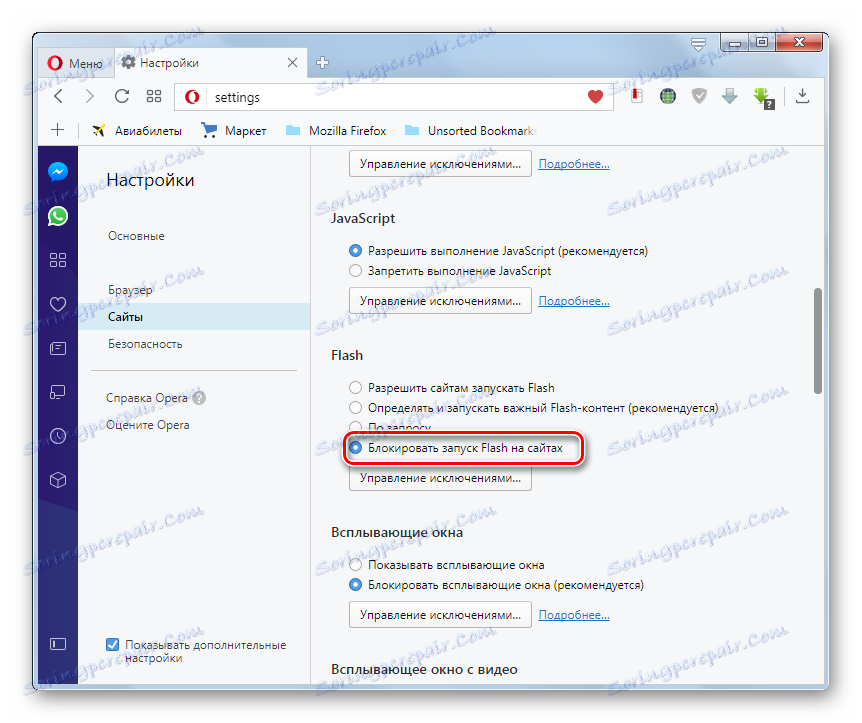Adobe Flash Player u pregledniku Opera: problemi s instalacijom
Flash Player plug-in je u pregledniku Opera, koji je dizajniran za igranje mnogih vrsta multimedijskih sadržaja. Naime, bez instaliranja ovog elementa, svaka web stranica neće biti ispravno prikazana u pregledniku i prikazati sve informacije koje se nalaze na njemu. I tu su problemi s instalacijom ovog dodatka, nažalost dovoljno. Doznajemo što učiniti ako Flash Player nije instaliran u Operi.
sadržaj
Instalacija iz nepouzdanog izvora
Problem nesposobnosti za instaliranje dodataka za Flash Player može biti uzrokovan velikim brojem razloga. Glavni razlog je instaliranje dodatka iz resursa trećih strana, a ne s web-lokacije službenog web mjesta adobe.com. Stoga svakako provjerite koji je izvor preuzeta instalacijska datoteka i ako ga ne možete shvatiti, bolje je preuzeti instalacijski program s službene stranice.
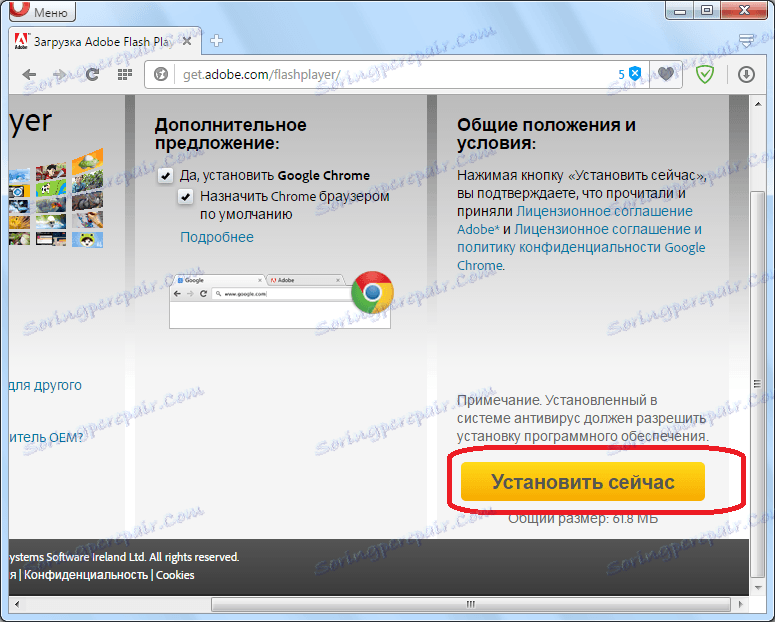
Provođenje Opera postupka
Važno je zapamtiti da je tijekom instalacije Flash Playera preglednik na kojem je instaliran ovaj dodatak morao biti potpuno zatvoren. Ponekad se događa da čak i kada je prozor zatvoren, proces opera.com je pokrenut u pozadini. Da bismo provjerili odsutnost takvih procesa, potreban nam je Task Manager.
Možete ga pokrenuti tako da desnom tipkom miša kliknete na alatnu traku sustava Windows i odaberete odgovarajuću stavku u kontekstnom izborniku ili jednostavno upišete Ctrl + Shift + Esc na tipkovnici.
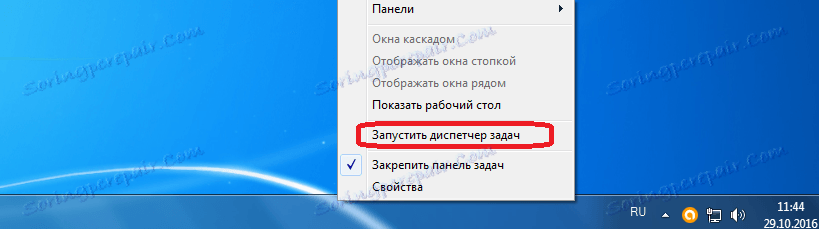
Nakon što pokrenete Upravitelj zadataka, idite na karticu "Procesi".
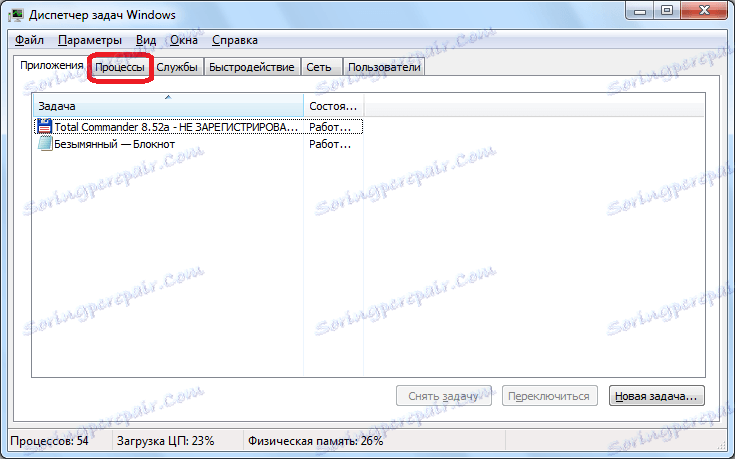
Ako ne nalazimo procese opera.com, a postoji i nekoliko, jer u ovom pregledniku postoji zaseban postupak za svaku karticu, jednostavno zatvorimo upravitelja zadataka. Ako se pronađu procesi, kliknite imenom jednog od njih pomoću miša i kliknite gumb "Završni postupak" u donjem desnom kutu upravitelja. Ili desnom tipkom miša na kontekstni izbornik odaberite odgovarajuću stavku.
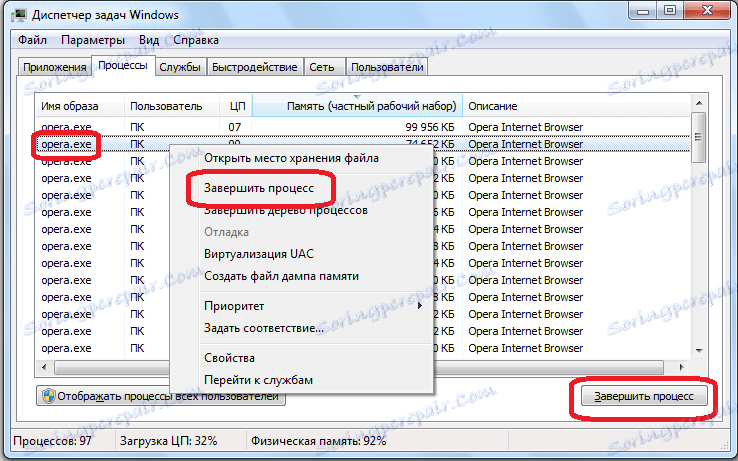
Nakon toga pojavit će se prozor koji će zahtijevati potvrdu završetka postupka. Kliknite gumb "Završi postupak".
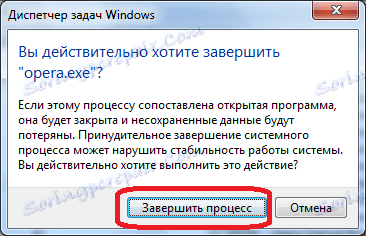
Dakle, trebate se baviti svim pokrenutim procesima opera.exe. Nakon zaustavljanja svih navedenih procesa, možete pokrenuti instalacijsku datoteku Flash Playera i izvršiti njegovu instalaciju u standardnom načinu rada.
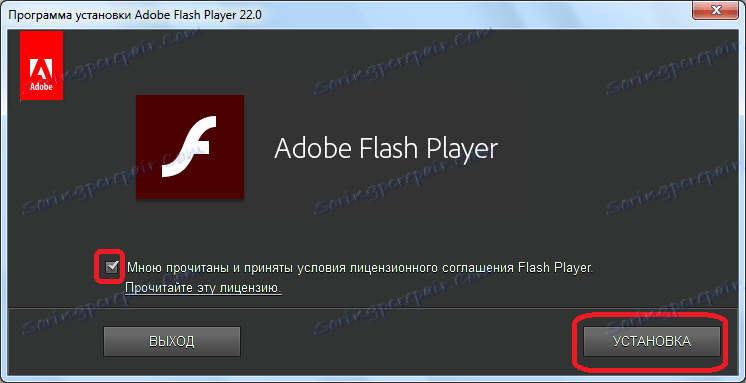
Pokrenite više instalacijskih procesa
Ako neprestano kliknete datoteku instalacije, korisnik može istodobno pogrešno pokretati nekoliko instalacijskih procesa Flash Playera. To također ne dopušta dovršavanje instalacije dodatka. Da biste riješili taj problem, kao u prethodnom slučaju, pomoćnik zadataka će vam pomoći. Ovaj put ćete morati izbrisati sve procese nazvane Flash Player i tako dalje.
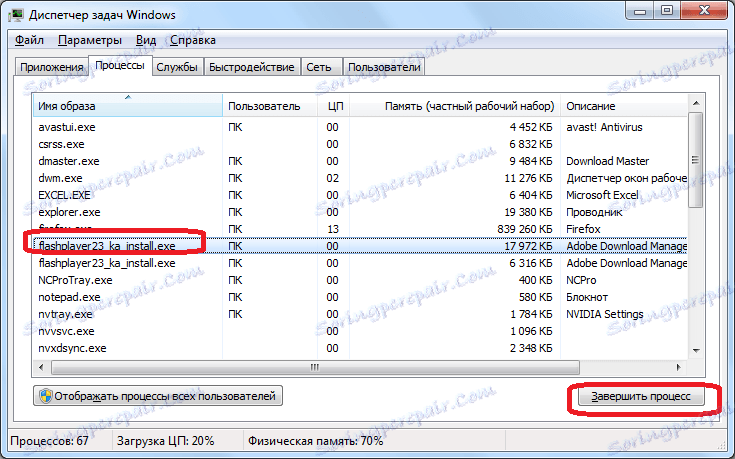
Nakon toga pokrenite instalacijsku datoteku i pokrenite postupak ponovne instalacije dodatka.
Antivirusno blokiranje
Neki antivirusni programi i vatrozidi mogu blokirati instalaciju Flash Playera. U tom slučaju morate ih onemogućiti tijekom trajanja postupka instalacije.
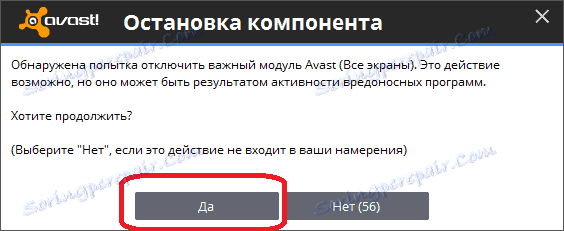
No, nakon dovršetka postupka, nemojte zaboraviti omogućiti antivirusnu zaštitu kako ne bi ugrozili infekciju.
Problemi s preglednikom
Osim toga, Flash Player možda neće biti instaliran zbog različitih kvarova preglednika. Možda koristite stariju verziju web preglednika. U ovom slučaju, trebate ažuriranje Opera ,
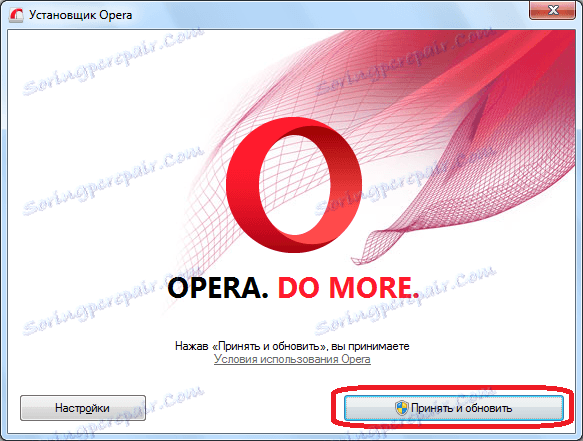
Ako gore opisani načini uklanjanja problema nisu pomogli, onda biste trebali napraviti postupak ponovne instalacije Opera ,

Nakon toga pokušajte ponovo instalirati Flash Player.
Dodatak nije pokrenut
Ali, prije nego što izvršite sve gore navedene manipulacije, razumno je provjeriti je li dopušteni dodatak onemogućen u pregledniku. Uostalom, dodatak može biti instaliran, ali isključen. Da biste otvorili dio dodataka, otvorite glavni izbornik Opera, idite na "Ostali alati" i kliknite "Prikaži izbornik razvojnog programera".
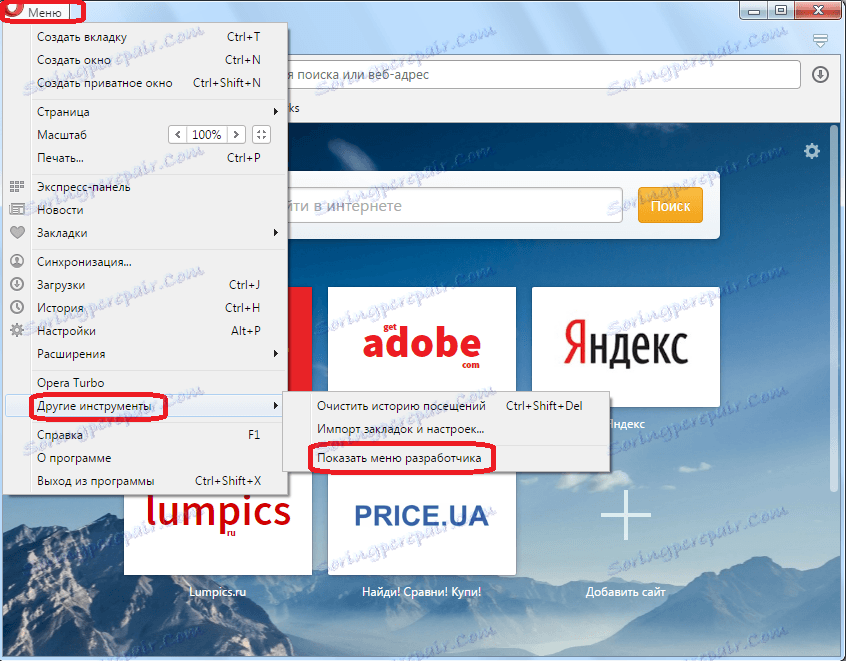
Kao što možete vidjeti, na izborniku - "Razvoj" pojavljuje se nova stavka. Idite na njega i odaberite unos "Dodataka".
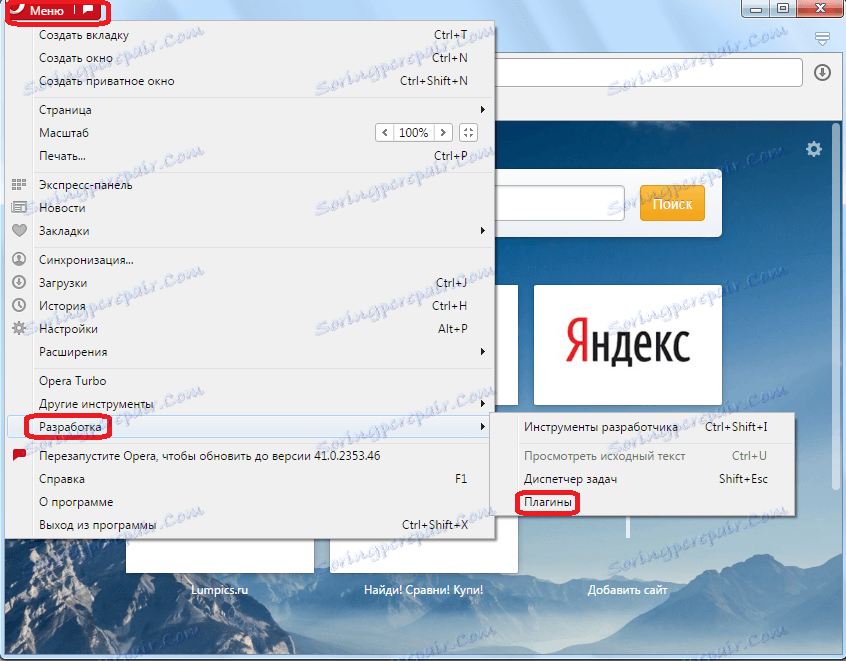
Spuštamo se u dio dodataka. Tražimo dodatak za Adobe Flash Player. U slučaju njegove odsutnosti, vodimo popis gore navedenih radnji. Ako je dodatak prisutan i status je "isključen" na desnoj strani, a zatim kliknite gumb "Omogući" da biste aktivirali taj element.
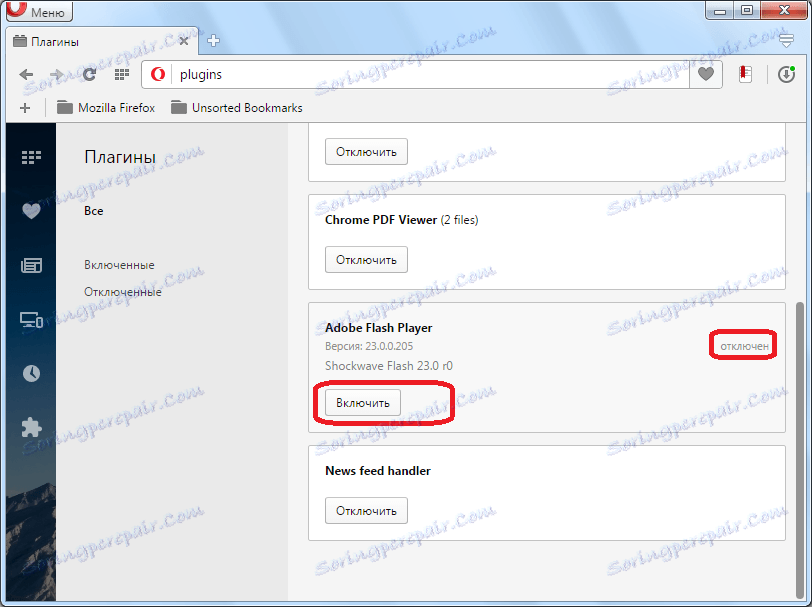
Blokiranje Bljeskalice u odjeljku dodataka u aktiviranom stanju trebao bi izgledati kao slika u nastavku.
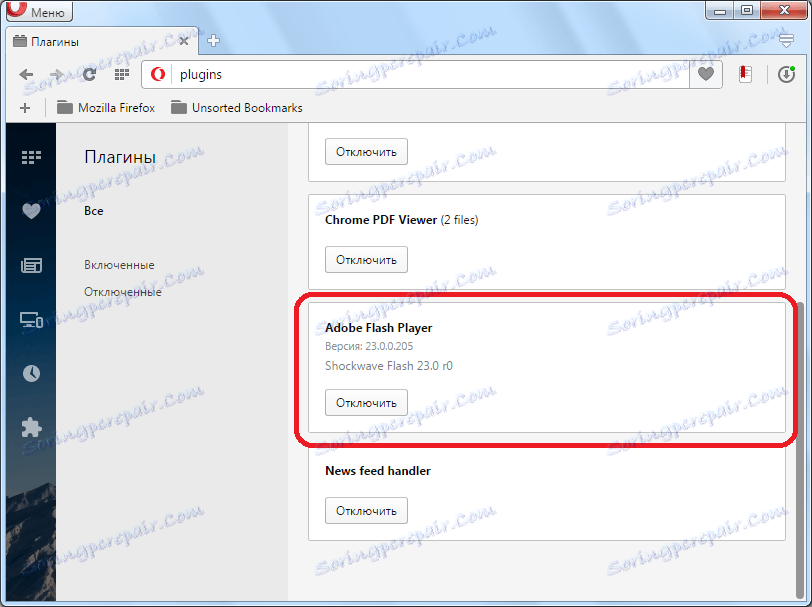
Ako je dodatak uključen i ne izvršava svoje funkcije, to znači da postoje problemi, ali nisu ni na koji način povezani s njegovom instalacijom. Rješenje takvih problema detaljno je opisano u zasebna tema ,
Pažnja molim te!
U najnovijim verzijama Operaa plug-in Flash Player ugrađen je u preglednik od samog početka. Stoga ga ne morate instalirati.
Ali funkcije ovog dodatka mogu se onemogućiti u postavkama preglednika.
- Da biste to provjerili, kliknite "Izbornik" i "Postavke" . Također možete koristiti kombinaciju Alt + P.
- Bit ćete preusmjereni na postavke programa. Klikom na naziv odjeljka "Web lokacije" .
- U odjeljku "Web lokacije" pronađite blok za postavke "Flash" . Ako je prekidač u bloku "Blokiranje bljeskalice na web-lokacijama", to znači da su funkcije ovog dodatka onemogućene.
![Adobe Flash Player je onemogućen u odjeljku web-mjesta u prozoru postavki Opera programa]()
Da biste ih uključili, pomaknite prekidač na bilo koji od tri položaja. Sami razvojni programeri savjetuju da ga postavite na poziciju "Odredite i pokrenite značajnu Flash sadržaj" .
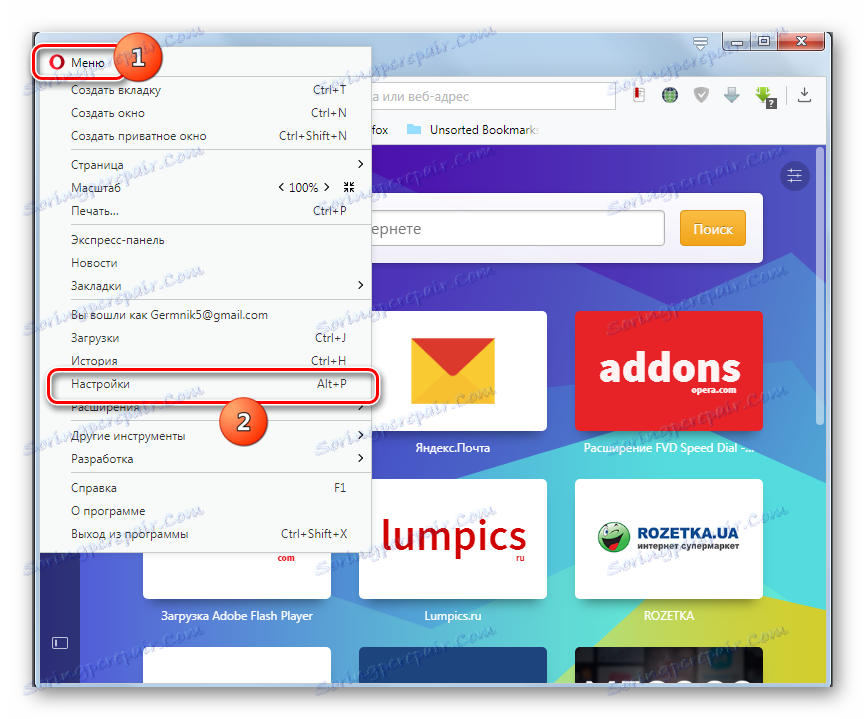
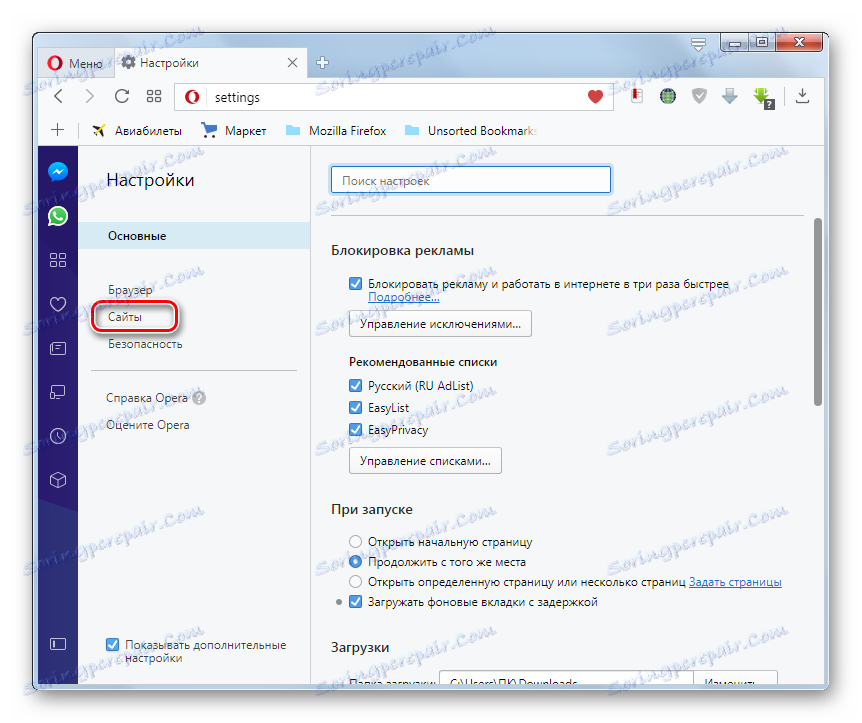
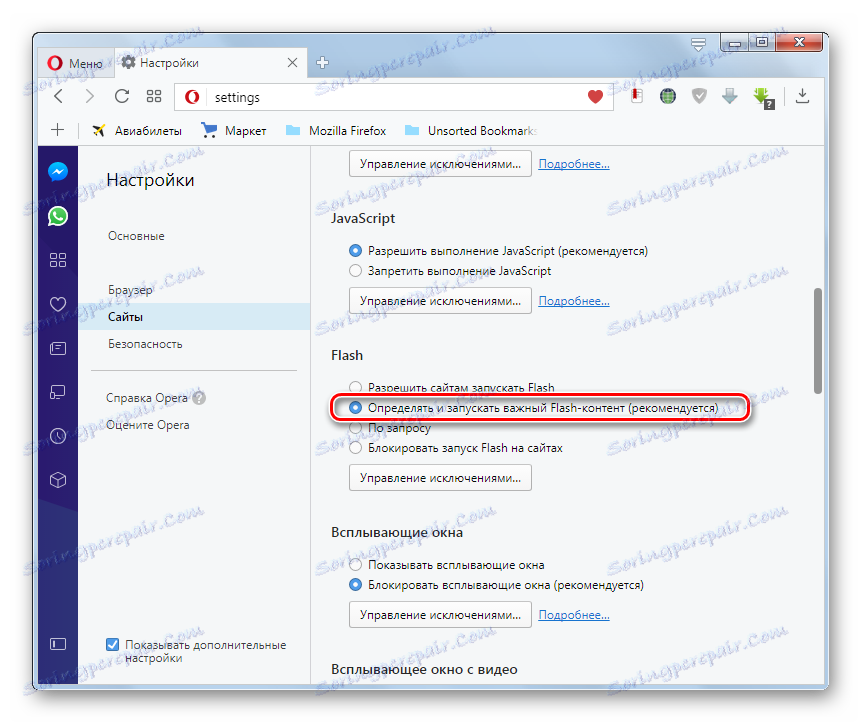
Kao što vidite, glavni uvjeti za pravilnu instalaciju dodataka prethodno su preuzeti sa službenog web mjesta i instalacija na trenutnu i pravilno radnu verziju Opera. Osim toga, trebali ste provjeriti je li preglednik zatvoren tijekom postupka instalacije. Sada je dovoljno samo provjeriti postavke, bez obzira jesu li funkcije dodataka omogućene ili ne.